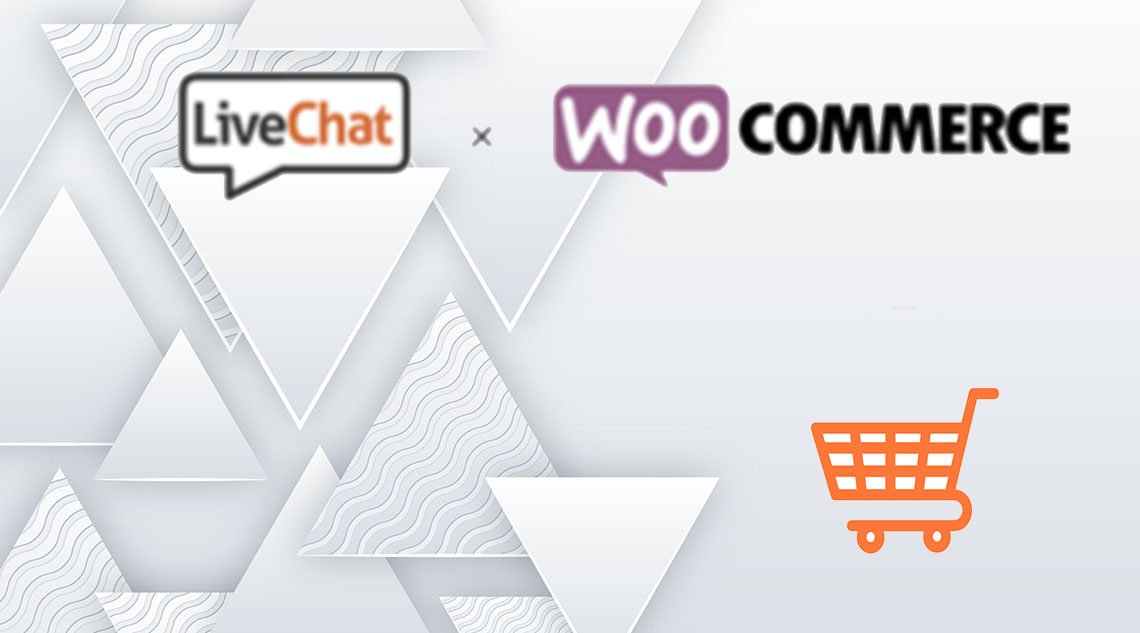
Хотите добавить LiveChat в свой магазин WooCommerce? Живой чат помогает вам общаться с посетителями сайта в режиме реального времени, поэтому вы можете предлагать помощь, генерировать потенциальных клиентов и превращать их в клиентов. В этой статье мы покажем вам, как легко добавить LiveChat в ваш интернет-магазин WordPress, например, WooCommerce, Easy Digital Downloads и многое другое.
^
Зачем добавлять LiveChat в свой магазин WooCommerce?
LiveChat помогает вам общаться с посетителями вашего сайта в режиме реального времени, и доказано, что повышает уровень удовлетворенности. Согласно eConsultancy, живые чаты имеют самый высокий уровень удовлетворенности среди всех каналов обслуживания клиентов – 73%, по сравнению с 61% для электронной почты и 44% для телефона.
Это соответствует нашему опыту в OptinMonster, потому что наш показатель удовлетворенности в чате составляет 85%.
Но главной причиной добавления LiveChat на ваш сайт электронной коммерции является повышение конверсии.
Мы увидели значительное увеличение общей конверсии, когда добавили чат на веб-сайте OptinMonster. Тот, кто общается с нами, имеет в 11 раз больше шансов на конверсию, чем обычный посетитель сайта.
Теперь вы можете подумать, не дорого ли добавить живой чат? Вам не нужна квалифицированная поддержка и торговые агенты, чтобы успешно вести чат в реальном времени.
Да, это на самом деле самая большая проблема для Live Chat, но мы решили эту проблему.
Решение самой большой проблемы живого чата
Самая большая проблема добавления живого чата в ваш интернет-магазин – это управление агентами. Вам нужно будет добавить обученную поддержку и торговых агентов, чтобы запустить чат.
Именно здесь приходит LTVPlus. Они предоставляют выделенных и хорошо обученных агентов чата в реальном времени для управления вашим предпродажным чатом и простых запросов в службу поддержки. Эти агенты работают с вами, чтобы понять ваш продукт / бизнес и действовать как расширение вашей существующей команды.
^
LTVPlus запущен соучредителем MaxCDN, сети доставки контента, которую мы используем здесь на WPTec, поэтому мы решили попробовать их.
Мы используем LTVPlus на OptinMonster и стали свидетелями значительного увеличения числа конверсий в электронной коммерции. Самое приятное то, что нам не нужно беспокоиться о найме или обучении агентов.
Так как вся установка поставляется из внешнего источника, она очень доступна, и настройка livechat окупается в течение первой недели.
Как легко добавить LiveChat на ваш сайт WooCommerce
На нашем сайте электронной коммерции мы используем LiveChat в качестве нашего программного обеспечения для чата. Вы можете использовать любую из лучших программ для чата в реальном времени, но в этом руководстве мы покажем только ту платформу, которую используем сами.
Во-первых, вам нужно зайти на сайт LiveChat и зарегистрироваться для получения учетной записи.
^
LiveChat – платное решение (от 16,99 долл. США на агента). Они также предлагают бесплатную 30-дневную пробную версию, позволяющую вам проверить функции и посмотреть, подходит ли она для вашего бизнеса.
После регистрации вы увидите панель управления LiveChat. Отсюда вам нужно нажать на кнопку «Настройки», чтобы настроить внешний вид окна LiveChat.
^
Отсюда вы можете выбрать цвета и тему окна чата в соответствии с цветовой схемой вашего сайта. После этого нажмите ссылку «Дополнительные настройки окна», чтобы загрузить собственный логотип и добавить свои профили в социальных сетях.
Далее вам нужно выбрать привлекательный для глаз. Эти бросающиеся в глаза являются изображения, которые отображаются, когда окно LiveChat свернуто.
^
В LiveChat есть несколько стилей, которые вы можете использовать. Кроме того, вы также можете загрузить свои собственные изображения и использовать их в качестве привлекательного.
Теперь, когда вы удовлетворены внешним видом окна чата, пришло время добавить агентов LiveChat. Перейдите на вкладку «Агенты», а затем нажмите на ссылку «Пригласить товарищей по команде».
^
Это приведет вас к добавлению экрана агента. Вам необходимо указать имя, должность и адрес электронной почты члена команды, которого вы хотите пригласить.
^
Не забудьте изменить «Разрешения» для добавляемого члена команды. Вы можете добавить их в качестве агентов с ограниченным контролем над вашей учетной записью или в качестве администратора с полным доступом к приложению. Если вы не уверены, выберите агента.
Ваша настройка LiveChat теперь готова, и вы можете добавить ее в свой магазин WooCommerce.
Добавление LiveChat на ваш сайт
LiveChat позволяет очень просто добавить окно чата и кнопки в ваш интернет-магазин.
На вашем сайте WordPress вам необходимо установить и активировать плагин LiveChat. Для получения более подробной информации, смотрите наше пошаговое руководство по установке плагина WordPress.
После активации плагин добавит новый пункт меню с пометкой «LiveChat» вашему администратору WordPress. Нажав на нее, вы попадете на страницу настроек плагина.
^
Отсюда вам нужно нажать кнопку «Войти через LiveChat», чтобы подключить ваш сайт WordPress к вашей учетной записи LiveChat.
После подключения вы увидите основные настройки LiveChat. Вы можете отключить его на мобильных устройствах, отключить звуки или скрыть окно чата от незарегистрированных пользователей.
^
Если вы не уверены, мы рекомендуем оставить эти параметры такими, какие они есть. Теперь вы можете посетить свой веб-сайт, чтобы увидеть живой чат в действии на вашем сайте.
^
Если вы работаете не на WordPress веб-сайте, вы все равно можете легко добавить LiveChat на свой веб-сайт. Нажмите на Каналы »Виджет чата в настройках LiveChat.
^
Отсюда вы можете скопировать фрагмент кода, который вы можете добавить на свой сайт или просмотреть другие доступные интеграции. В LiveChat есть приложения и интеграции для всех популярных альтернатив WordPress, таких как Shopify, Squarespace, Magento и других.
В сочетании с Live Chat и LTVPlus мы видим некоторые действительно хорошие результаты на нашем веб-сайте электронной коммерции, и мы добавим LiveChat на другие сайты.
Мы надеемся, что эта статья помогла вам добавить LiveChat в ваш магазин WooCommerce. Вы также можете увидеть наш список лучших бизнес-услуг для малого бизнеса.


